Você está tentando corrigir o problema de orçamento de rastreamento de SEO do WordPress?
O crawl budget de SEO é o número de vezes que os mecanismos de pesquisa rastrearão as páginas do seu site. Um crawl budget menor pode atrasar a indexação de suas páginas a tempo. Isso pode prejudicar suas classificações de SEO e diminuir seu tráfego geral.
Neste artigo, explicaremos o problema de orçamento de rastreamento de SEO do WordPress e como corrigi-lo rapidamente.
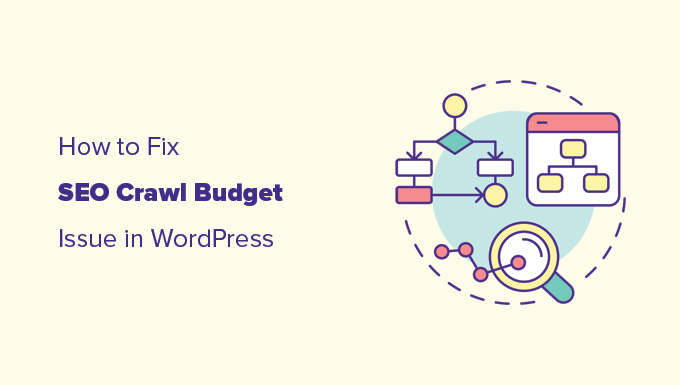
Como esse é um tópico extenso, nós o dividimos em seções fáceis de entender. Aqui estão os diferentes itens que abordaremos neste artigo:
Como funciona o rastreamento da pesquisa?
Mecanismos de pesquisa como o Google usam bots (programas de computador) sofisticados para visitar sites na Internet.
Esses bots procuram alterações em seu site WordPress e as comparam com o índice de pesquisa principal.
Se eles descobrem um novo conteúdo, eles o adicionam ao índice de pesquisa. Se encontrarem conteúdo já no índice, mas que tenha mudado, eles atualizam o índice com conteúdo novo.

Os bots de busca seguem todos os links em uma página e repetem o processo para essas páginas.
A maneira como os bots se movem de um link para outros links em uma página é semelhante à maneira como as aranhas reais rastejam ao longo de suas teias.
É por isso que o termo rastreamento é usado para descrever essa atividade e, às vezes, você pode ver os bots sendo chamados de spiders de mecanismos de pesquisa.
Para melhorar o SEO, você precisa garantir que os mecanismos de pesquisa possam rastrear seu site com facilidade.
Dica: consulte nosso guia completo de SEO para WordPress para iniciantes para saber mais sobre SEO.
O que é o SEO Crawl Budget?
O orçamento de rastreamento de SEO é o número de vezes que os mecanismos de pesquisa, como o Google, rastrearão as páginas do seu site.
Os bots do Google rastreiam bilhões de páginas todos os dias. Eles tentam calcular quantas páginas serão rastreadas em cada domínio de site para usar os recursos de forma eficiente.
Esse número é determinado automaticamente pelos algoritmos de rastreamento com base em vários fatores.
Ele varia diariamente, portanto, não há um número fixo de quantas páginas o bot do Google rastreará em seu site ou blog do WordPress.
Em geral, os sites maiores, com mais conteúdo, têm um orçamento de rastreamento maior, e os sites menores têm um orçamento menor.
Outros fatores também influenciam o orçamento de rastreamento, como a popularidade de um URL, o frescor, a frequência de atualização e muito mais.
No entanto, você pode perder seu orçamento de rastreamento em páginas indesejadas por vários motivos.
Por exemplo, se o seu site não estiver adequadamente otimizado, os mecanismos de pesquisa gastarão seu orçamento de rastreamento em partes menos significativas do site do que em conteúdo importante.
Da mesma forma, você pode estar acidentalmente impedindo que os mecanismos de pesquisa rastreiem seu website. Se isso acontecer, seu site pode não estar usando o orçamento de rastreamento.
Quais são as causas dos problemas de orçamento de rastreamento de SEO do WordPress?
A maneira como o WordPress gera URLs e conteúdo duplicado pode causar problemas de orçamento de rastreamento.
Por exemplo, o WordPress gera automaticamente feeds RSS para diferentes áreas de seu site.
Há feeds RSS para o blog principal, categorias e tags, comentários em cada post e página individual e até mesmo tipos de post personalizados que têm URLs de feed RSS separados.
Os links para esses feeds RSS são adicionados ao código-fonte HTML do seu site, tornando-os detectáveis pelos mecanismos de pesquisa.
Agora, os mecanismos de pesquisa são inteligentes o suficiente para reconhecer e ignorar o conteúdo duplicado. No entanto, eles ainda os rastreiam e gastam seu orçamento de rastreamento de SEO.
Além disso, os mecanismos de busca rastreariam itens menos importantes mais do que o necessário. Isso inclui páginas de arquivo, taxonomias, arquivos de autor, arquivos PDF e muito mais.
Os plug-ins do WordPress ou outras ferramentas de terceiros também podem adicionar parâmetros de consulta aos URLs do WordPress.
Os spiders do Google podem considerar esses parâmetros de consulta como uma página diferente e rastreá-los.
Por exemplo, os parâmetros UTM são usados para o rastreamento do Google Analytics, e uma página com ou sem esses parâmetros de consulta teria a mesma aparência.
Exemplo: https://yourdomain.com/landingpage/?utm_source=newsletter
Isso desperdiça seu orçamento de rastreamento de SEO em itens menos importantes e se torna um problema.
Como você calcula seu orçamento de rastreamento de SEO?
O orçamento de rastreamento de SEO não é um número definido de páginas.
Ele varia muito, e não há uma maneira confiável de prever quantas páginas o Google rastreará em seu site em um determinado dia.
No entanto, você pode ter uma ideia bastante razoável com base na atividade de rastreamento recente para ver como o Google rastreia seu site.
Se ainda não tiver feito isso, você deve primeiro adicionar seu site ao Google Search Console. Essa é uma ferramenta gratuita fornecida pelo Google para ajudar os proprietários de sites a descobrir como o site está se saindo na Pesquisa Google.
Vá para o painel de controle do Search Console. Vá para o menu “Settings” (Configurações) na coluna da esquerda e clique em “Open Report” (Abrir relatório) ao lado de “Crawl stats” (Estatísticas de rastreamento).
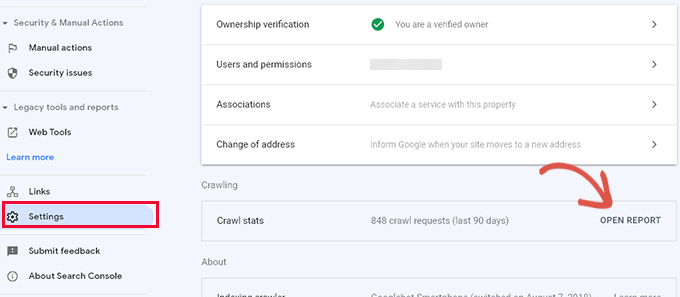
O relatório de estatísticas de rastreamento mostrará uma visão geral das solicitações de rastreamento em seu site durante as últimas semanas.
Você pode passar o mouse sobre o gráfico para ver quantas páginas foram solicitadas diariamente.

Isso lhe dá uma ideia de qual foi a taxa média de rastreamento em seu site durante esse período.
Abaixo, você pode ver um detalhamento da atividade de rastreamento por código de resposta, tipos de arquivo, finalidade e tipo de bot do Google.
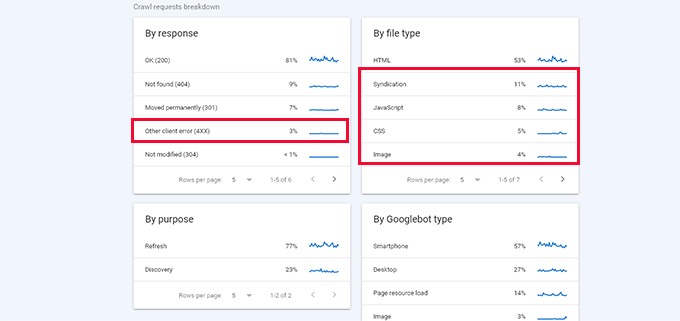
A partir daqui, você pode ver quanto do orçamento de rastreamento é gasto em erros, distribuição (feeds RSS), JavaScript, CSS, imagens e muito mais.
Isso lhe dá uma visão geral dos itens que você pode otimizar para utilizar o orçamento de rastreamento de SEO com mais eficiência.
Por exemplo, se você tiver muitos erros 404 sendo rastreados, poderá usar um plug-in de redirecionamento para garantir que esses rastreadores cheguem a um conteúdo útil.
(Mais adiante neste artigo, mostraremos como redirecionar os erros de rastreamento passo a passo).
Por que você deve se preocupar com o SEO Crawl Budget?
Os mecanismos de pesquisa devem rastrear seu site de forma eficiente para indexar o conteúdo de forma oportuna e adequada.
No entanto, se seu orçamento de rastreamento de SEO for desperdiçado, seu conteúdo importante e mais recente poderá não ser rastreado a tempo.
Pode levar semanas para que os mecanismos de pesquisa percebam atualizações em seus artigos mais antigos ou descubram novos conteúdos.
Você perderá o tráfego dos mecanismos de pesquisa, suas classificações de SEO podem não melhorar e você perderá dinheiro com vendas ou receita de anúncios.
Como otimizar facilmente o orçamento de rastreamento de SEO no WordPress
A maneira mais fácil e segura de otimizar seu orçamento de rastreamento de SEO no WordPress é usar o All in One SEO para WordPress.
É o melhor plugin de SEO para WordPress com uma ferramenta integrada de otimização de rastreamento de SEO.
Primeiro, instale e ative o plug-in All in One SEO para WordPress. Para obter mais detalhes, consulte nosso guia passo a passo sobre como instalar um plug-in do WordPress.
Observação: Há também uma versão gratuita do All in One SEO, que também inclui um recurso de limpeza de rastreamento. Recomendamos usar o plano PRO do plug-in pago porque ele também lhe dará acesso à ferramenta Redirection Manager para corrigir erros 404 em seu site.
Após a ativação, o plug-in mostrará um assistente de configuração. Basta seguir as instruções na tela para configurar o plug-in.

Depois disso, você pode ir para a página All in One SEO ” Search Appearance (Aparência da pesquisa ).
Em seguida, vá para a guia Advanced (Avançado).
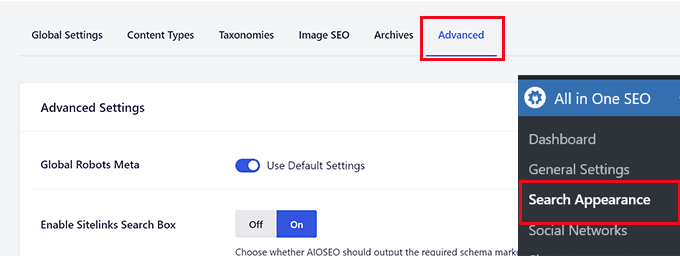
Role para baixo até a parte inferior da página e você verá a opção “Crawl Cleanup”.
Clique no botão de alternância para ativar o recurso “Crawl Cleanup”.
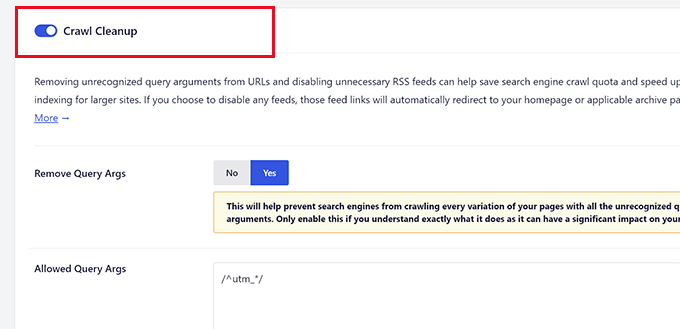
A primeira opção que você verá na limpeza de rastreamento é remover os argumentos da consulta.
Abaixo, você pode fornecer uma lista de argumentos de consulta que deseja permitir. Os usuários avançados podem usar expressões regulares Regex aqui.
Em seguida, você verá opções para os feeds RSS do WordPress. O All in One SEO mostrará todos os tipos de feeds RSS gerados pelo WordPress, e você pode desativar os feeds RSS menos importantes.
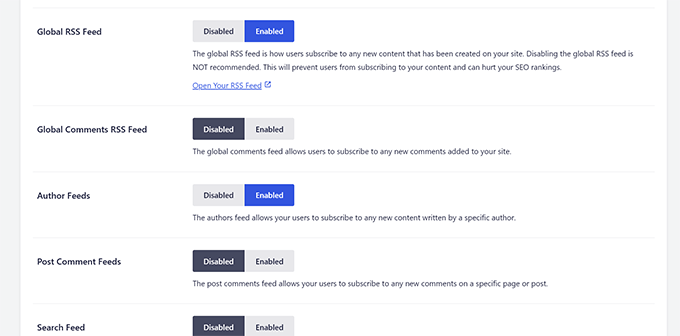
Por exemplo, se você tiver um blog de autor único, poderá desativar os feeds de autor.
Depois de desativar todos os feeds RSS indesejados, não se esqueça de clicar no botão “Save Changes” (Salvar alterações) para armazenar suas configurações.
Como configurar redirecionamentos para páginas de erro
O All in One SEO configurará automaticamente os redirecionamentos para os feeds que você desativou. Por exemplo, um feed RSS de tag redirecionará os usuários para a página de arquivo de tag.
Em seguida, vá para o painel do Google Search Console e abra o relatório de estatísticas de rastreamento.
A partir daqui, você pode ver as páginas que resultaram em erros.
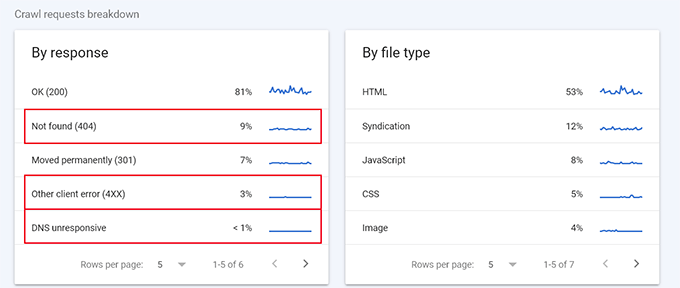
Agora, dependendo do código de status, você pode configurar redirecionamentos para essas páginas.
Por exemplo, você pode redirecionar erros 404 para uma página semelhante. Você também pode verificar outras páginas com erros e configurar redirecionamentos para elas.
O All in One SEO facilita muito a configuração de redirecionamentos em seu site WordPress. Basta acessar a página All in One SEO ” Redirecionamentos e adicionar o URL antigo no campo “URL de origem” e o novo URL no campo “URL de destino”.
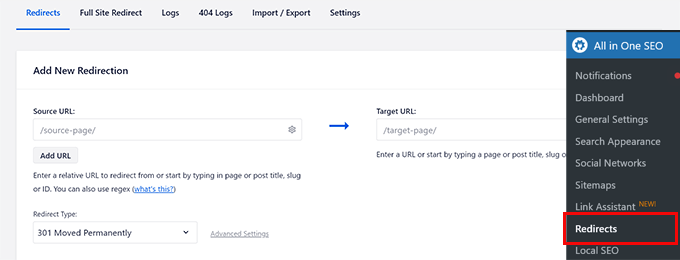
Clique no botão “Add Redirect” para salvar suas configurações. Depois, basta repetir o processo para configurar mais redirecionamentos, conforme necessário. Para obter mais detalhes e métodos alternativos, consulte nosso guia sobre como configurar redirecionamentos no WordPress.
Esperamos que este artigo tenha ajudado você a aprender sobre o problema de orçamento de rastreamento de SEO do WordPress e como corrigi-lo. Talvez você também queira ver estas dicas de especialistas sobre como usar o Google Search Console para aumentar o tráfego ou ver exemplos práticos de como melhorar a taxa de cliques orgânicos no WordPress.
Se você gostou deste artigo, inscreva-se em nosso canal do YouTube para receber tutoriais em vídeo sobre o WordPress. Você também pode nos encontrar no Twitter e no Facebook.





Syed Balkhi says
Hey WPBeginner readers,
Did you know you can win exciting prizes by commenting on WPBeginner?
Every month, our top blog commenters will win HUGE rewards, including premium WordPress plugin licenses and cash prizes.
You can get more details about the contest from here.
Start sharing your thoughts below to stand a chance to win!
Jiří Vaněk says
I have a custom 404 page set up and here, in addition to apologizing to readers, I also have links to interesting content on the site that might interest them. Can this option also help?
WPBeginner Support says
A 404 page would not affect you SEO crawl budget.
Administrador
Jiří Vaněk says
Thank you for answer. I didn’t know that, so again I know something new thanks to you.
Moinuddin Waheed says
This is completely new concept to and I have come to know about crawl budget and its importance.
since crawl budget is given by Google itself and index web pages on its basis, what is the criteria for large and small websites and what are factors contributing to crawl budget?
WPBeginner Support says
For the moment that is not publicly shared information which is why we recommend taking a look at the Crawl report to get an idea of what you have for your site.
Administrador
ASHIKUR RAHMAN says
how can i tell google to not crawl /feed/ links? most of our post is indexed. but same or more number of postlinks/feed/ is crawling by google. in gsc these links becomes duplicate link.
WPBeginner Support says
You would want to noindex your feed to prevent Google from crawling it, if you have a SEO plugin on your site, those would normally have settings to quickly noindex your feed.
Administrador